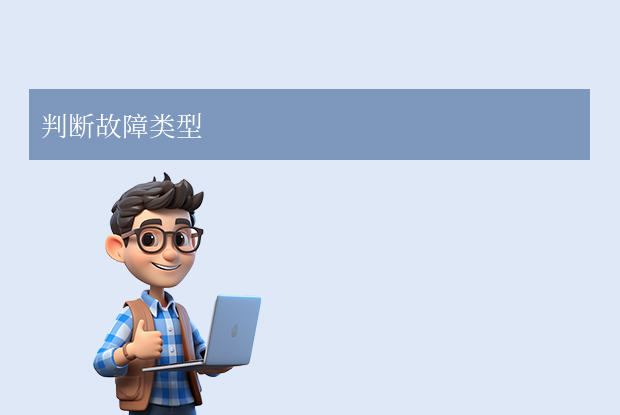AI摘要
AI摘要
本文介绍了笔记本硬盘损坏后的数据恢复方法。首先需评估硬盘损坏程度,分为逻辑和物理故障。对于系统混乱或电源问题,可尝试冷启动。数据恢复软件如转转大师可用于恢复无法启动的硬盘数据。此外,取消隐藏文件、使用硬盘检查修复法也是可行的恢复方法。若以上方法无效,应寻求专业数据恢复服务。预防与备份同样重要,可定期进行数据备份以降低风险。
摘要由平台通过智能技术生成笔记本硬盘的损坏无疑是一个令人头疼的问题,尤其是当硬盘中存储着重要的数据资料时。不过,即便面临这样的困境,也并不意味着数据就此丢失。那么笔记本硬盘坏了怎么把数据弄出来呢?本文将为您介绍几种有效的数据恢复方法,帮助您从损坏的笔记本硬盘中拯救出宝贵的数据。
一、评估硬盘损坏程度
在尝试任何恢复操作之前,首先需要评估硬盘的具体损坏情况。硬盘的损坏通常分为逻辑故障和物理故障两种类型。
- 逻辑故障:这类问题通常与操作系统、文件系统或软件有关,而不涉及硬件本身的物理损伤。例如,分区表丢失、误格式化、病毒攻击等都属于逻辑故障。对于这类问题,通常可以通过软件手段进行修复。
- 物理故障:当硬盘内部组件如磁头、电路板等发生故障时,则被认为是物理故障。物理故障往往更加复杂,可能需要专业的工具和技术来处理。
二、冷启动尝试
如果硬盘故障是由于系统混乱或小的电源问题引起的,可以尝试进行“冷启动”。具体步骤是关闭电脑,等待几分钟后再重新开机。有时这种简单的操作便能解决一些临时的小毛病,从而恢复硬盘的正常使用。
三、使用数据恢复软件
当硬盘出现损坏且无法启动时,可以使用数据恢复软件来尝试恢复数据。这类软件如转转大师数据恢复软件等,使用起来方便上手,能够深入硬盘角落找回丢失的文件。下面以转转大师数据恢复软件操作为例。
转转大师数据恢复操作步骤:
第一步:选择硬盘损坏恢复

想要恢复电脑硬盘的数据,那么我们就要选择一个合适自己的恢复模式,比如“硬盘损坏恢复”。
第二步:选择原数据储存位置

选择数据所在的储存位置进行扫描。
第三步:扫描文件

文件扫描过程中我们可以边找边等,如果能找到要恢复的数据,不用等扫描完成也可以进行恢复。
第四步:查找文件

搜索文件或文件夹,找到要恢复的文件。
第五步:预览文件

预览要恢复的文件,双击一下就可以预览,预览很重要,能提前知道文件是否能正常恢复,是否有损坏。
步骤六:恢复文件

勾选要恢复的文件,点击恢复即可。
四、取消隐藏文件
有时候,所谓的“删除”实际上可能是文件被隐藏了而已。这时,您可以尝试在文件资源管理器中启用显示隐藏文件的功能。
操作如下:
1、打开“此电脑”或“资源管理器”。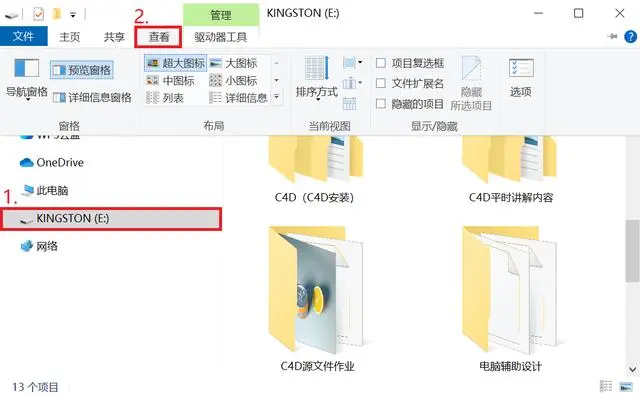
2、点击左上方的“查看”选项。
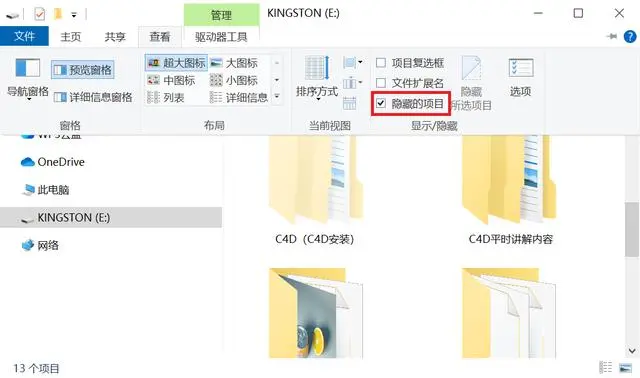
3、在“查看”选项卡中,找到并勾选“显示隐藏的文件、文件夹或驱动器”。
五、硬盘检查修复法
有时硬盘的故障可能是由于一些小的错误或损坏的扇区引起的,可以使用硬盘检查修复法来尝试修复硬盘并恢复数据。
操作如下:
1、打开命令提示符:通过快捷键“Win + R”召唤出运行窗口,输入“cmd”后按下回车键打开DOS窗口。
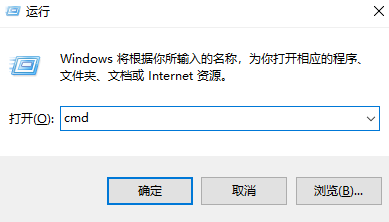
六、寻求专业帮助
如果尝试了以上所有方法仍然无法恢复数据,那么可能是硬盘出现了严重的物理损坏或故障。此时,最好寻求专业的数据恢复服务。专业的数据恢复服务商拥有先进的设备和技术,能够更有效地帮助您恢复硬盘中的数据。
在选择数据恢复服务商时,可以关注其服务评价、技术实力以及价格透明度等因素。同时,在数据导出过程中,要避免对损坏的硬盘进行频繁的读写操作,以免造成更严重的损坏。
预防与备份
为了避免硬盘损坏带来的数据丢失风险,建议定期进行数据备份。可以使用外部硬盘、云存储服务等来保障数据安全。此外,定期进行磁盘碎片整理、病毒扫描以及监控系统健康状态,也可以降低硬盘损坏的风险。
总结
以上就是笔记本硬盘坏了怎么把数据弄出来的方法介绍了,面对笔记本硬盘损坏的困境,不必过于焦虑。通过合理的评估和尝试不同的恢复方法,您很有可能能够成功拯救出宝贵的数据。同时,也要记得定期备份数据,以预防未来的硬盘故障。


 技术电话:17306009113
技术电话:17306009113 工作时间:08:30-22:00
工作时间:08:30-22:00 常见问题>>
常见问题>> 转转大师数据恢复软件
转转大师数据恢复软件
 微软office中国区合作伙伴
微软office中国区合作伙伴
 微信
微信 微信
微信 QQ
QQ QQ
QQ QQ空间
QQ空间 QQ空间
QQ空间 微博
微博 微博
微博 硬盘坏了怎么把数据弄出来
硬盘坏了怎么把数据弄出来
 免费下载
免费下载